分享Win10系统如何进行录屏(Win10系统如何分区)
|
Win10系统拥有很多自定义功能,也拥有很多方便用户进行操作的小功能,就比如很多用户想要将系统的操作进行录制保存视频,其实系统内就有自带录屏的小功能,用户只需要在系统内进行操作就行,下面给大家带来详细的步骤。 操作方法如下 第一步,在电脑桌面的左下角,找到【开始菜单】按钮,然后点击它,接着再弹出的选项中,选择【设置】功能。
第二步,此时电脑会弹出windoews设置界面,此时找到【游戏】选项,并点击打开。
第三步,接着就进入到电脑的游戏设置界面当中了,此时在界面的右侧找到【使用游戏栏录制游戏剪辑、屏幕截图和广播】功能,然后将此功能进行打开,开关变成带颜色的就代表功能成功开启了。
第四步,功能打开后,在界面的下方可以看到【录制】的快捷方式是【Win Alt G】。
第五步,此时如果想要对电脑进行录屏的话,直接按下键盘上的【Win Alt G】录屏快捷键,就可以开启录屏操作了。 第六步,按下录屏快捷键后,系统会弹出【捕获】的窗口界面,点击界面当中的【白色小圆点】按钮,就可以开始录屏了。
第七步,电脑录屏完成后,点击录屏悬浮窗口上的【白色小方框】按钮,就可以结束录屏操作了。
第八步,最后,在电脑的【我的电脑】--【视频】--【捕获】路径中,就可以看到完成的录屏视频了。
而除了win10系统电脑自带的录屏软件外,我们的电脑上如果安装了WPS软件的话,我们还可以使用WPS软件上带的录屏功能来进行录屏。 |
- 上一篇
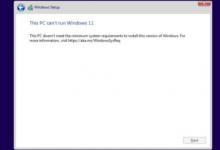
分享Win11健康检测工具不能安装
大家都想知道是否可以升级Win11系统,但是在这之前需要healthcheck来对电脑进行健康检测,但是页面提示检测工具无法安装怎么办?下面小编就为大家带来解决办法,有需要的用户赶快来看看。方法如下:1、注册表大法这种方法是外媒WindowsLatest报道的,在进行镜像安装时,Win11会提示
- 下一篇
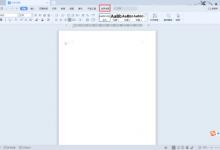
小编教你电脑如何使用WPS进行录屏
当我们想要将自己系统的操作步骤录制成视频的时候,我们就会想到下载一款录制屏幕的软件,市面上也有非常多录制屏幕的软件,其实只要我们的电脑里有WPS文档,就可以进行系统屏幕录制,根本不用下载其它软件,操作方法如下我们在电脑上随意打开一个word、Excel等文档,然后在WPS软件界面的顶部找到【会员专享】选项卡,并点击进入。找到【屏幕录制】功能,软件就会启动录屏软件,

